System restore merupakan fitur yang ada pada semua versi windows baik windows 98, 2000, xp, vista, seven (7), ataupun windows 8 yang berfungsi bagi user (pengguna) untuk mengembalikan keadaan komputer ke kondisi sebelumnya, sesuai dengan waktu yang ditentukan untuk memperbaiki system dari eror.
System restore akan memperbaiki file sistem, system settings, registry windows, dan aplikasi/program yang diinstall dengan cara me-roll back/mengembalikan ke kondisi sebelumnya sesuai dengan sistem waktu yang terekam pada windows dan bisa anda gunakan. System restore ini bisa anda lakukan manakala komputer anda bermasalah namun anda tidak dapat memperbaiki sendiri sistem komputer anda. System restore tidak berpengaruh pada data-data anda, hanya berpengaruh pada program-program yang anda install, artinya semua file data anda akan tetap aman sesuai dengan kondisi terakhir anda save, namun beberapa program yang anda instal akan terkena pengaruhnya.
Sebagai ilustrasi timing berkaitan system restore (silahkan anda baca hingga paham):
Misalnya pada tanggal 1 januari anda menginstall photoshop, acrobat reader, ms office, winzip, dan program lainnya. Kemudian pada tanggal 1 februari anda menginstal VLC Media Player, autocad.Jika anda melakukan system restore windows per tanggal 30 januari atau untuk point waktu restore sebelum 1 februari, maka semua program yang terisntall pada bulan februari yaitu VLC Media Player dan autocad akan terhapus. Sedangkan JIKA selama bulan februari terdapat program yang error misalnya acrobat reader karena suatu sebab, maka acrobat reader tersebut akan mendapat point timing system restore dan akan kembali normal.
Ini tidak akan menjadi masalah yang berarti jika anda harus menginstall ulang beberapa program setelah dilakukan proses sistem restore, yang penting komputer anda kembali normal seperti semula dan error yang terjadi pada sistem dapat diperbaiki dengan sendirinya.
Beberapa penyebab kerusakan laptop/komputer, yang mengharuskan anda melakukan proses system restore antara lain yaitu:
- Sistem operasi windows anda terkena virus, dan ada file system yang terinfeksi virus hingga komputer tidak dapat bekerja normal seperti biasanya.
- Ketika anda melakukan software updates, terdapat driver yang tidak support, karena itu anda perlu mengupdate driver pada pc/laptop anda, ini terjadi karena semakin cepatnya perkembangan perangkat lunak yang selelu membutuhkan kompatibitas di antara keduanya, baik driver maupun software. Driver tertentu dari program yang anda instal jika tidak support malah akan membuat komputer anda error. Pada postingan sebelumnya saya telah menulis tentang pentingnya update driver. Silahkan anda baca pada halaman tersebut dan buka tautan software updates.
- Anda terkena spyware/hijacker browser anda namun anda tidak mampu menghilangkan/menghapus hijacker tersebut dari browser anda. Karena itu tanpa harus pusing-pusing anda dapat langsung melakukan system restore tanpa basa-basi.
- Laptop anda terkena virus karena setelah anda intall windowsnya anda tidak segera mengintall antivirus yang anda miliki. Jika anda belum memiliki antivirus ada baiknya anda menggunakan antivirus asli bawaan windows.
- Dan penyebab sistem restore lainnya yang dapat anda jumpai suatu saat selama anda menggunakan windows anda.
- Pada layar dekstop, klik kanan My Computer > klik Properties.
Kemudian pada jendela control panel system yang muncul klik Advanced system settings - Langkah selanjutnya adalah klik System Restore pada tab System Protection.
Kemudian pilih jenis restore point. Pada tutorial ini dipilih metode Choose a different restore point.
Anda dapat memilih metode Recommended restore point, namun untuk lebih mudahanya anda menentukan restore point berdasarkan timing (urutan tanggal), sebaiknya memilih opsi ke-dua - Beri tanda centang pada Show more restore point. Tentukan tanggal restore point yang anda pilih, klik pada tanggal di mana system membuatnya secara otomatis, dan anda menganggap dan yakin bahwa pada tanggal tersebut system komputer anda benar-benar dalam kondisi terbaik (karena anda ingin mengembalikan kondisi system komputer yang sekarang error ke kondisi terbaik sebelumnya).
Pada contoh ini dipilih tanggal paling awal yang tercatat pada sistem restore point.
Untuk melihat program apa saja yang terkena pengaruh proses restore point, anda dapat melihatnya dengan cara klik Scan for affected programs - Klik Finish, jik anda yakin dengan pilihan timing restore point yang anda tentukan atau klik back untuk mereview ulang tanggal restore yang anda pilih.
Note:
Sekali anda menekan/klik Finish maka anda tidak dapat membatalkan/menginterupsi proses restore yang sedang berjalan - Komputer akan melakukan restart secara otomatis dan melakukan proses restore. Tunggu hingga selesai dan siap digunakan kembali dengan kondisi sistem windows tanpa error seperti sebelum melakukan proses restore
Buka spoiler berikut:
Buka spoiler berikut:
Buka spoiler berikut:
Buka spoiler berikut:
Buka spoiler berikut:
Fitur system restore yang dimiliki windows ini memang manjadi tool yang ampuh untuk memperbaiki kerusakan sistem dan sangat membantu penggunanya, tanpa harus menginstal ulang windows.
Langkah terakhir jika anda tetap gagal melakukan sistem restore karena sudah sedemikian parahnya kerusakan pada sistem komputer anda, maka sebaiknya anda install ulang windows anda. Tutorial tentang cara intall windows sudah saya bahas secara lengkap tahapanya dan disetai banyak image untuk ilustrasi. Anda dapat memabaca dan memahaminya terlebih dahulu pada pokok bahasan tutorial cara instal windows.
Untuk menghidari kerusakan pada sistem komputer anda, sebaiknya anda membuat restore point sebelum anda menginstal program-program trial yang anda download secara free dari internet, karena bisa jadi program/software yang anda download mengandung virus dan malware yang akan menyebabkan komputer anda rusak sistem windowsnya.
Semoga bermanfaat, ikuti tutorial yang akan saya posting selanjutnya.







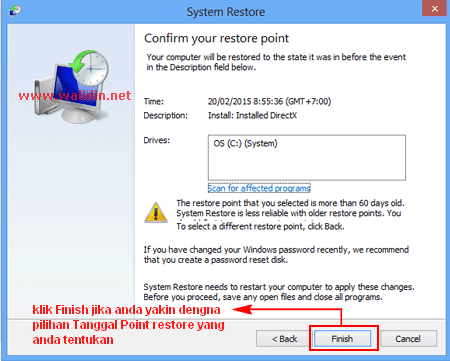


Baru tahu sistem restore diwindows maklum cuma bisa pake doang teknisnya kurang paham.tutorial lengkap cocok banget untuk komputer saya yg sering kena spyware bikin kesel.
ReplyDeleteterima kasih sekali. sangat membantu.
ReplyDeleteTerima kasih, saya sempet bingung semua program di laptop error semuanya gak ada yg bisa dibuka , laptopnya orang lagi untung sekarang udah normal lagi
ReplyDelete